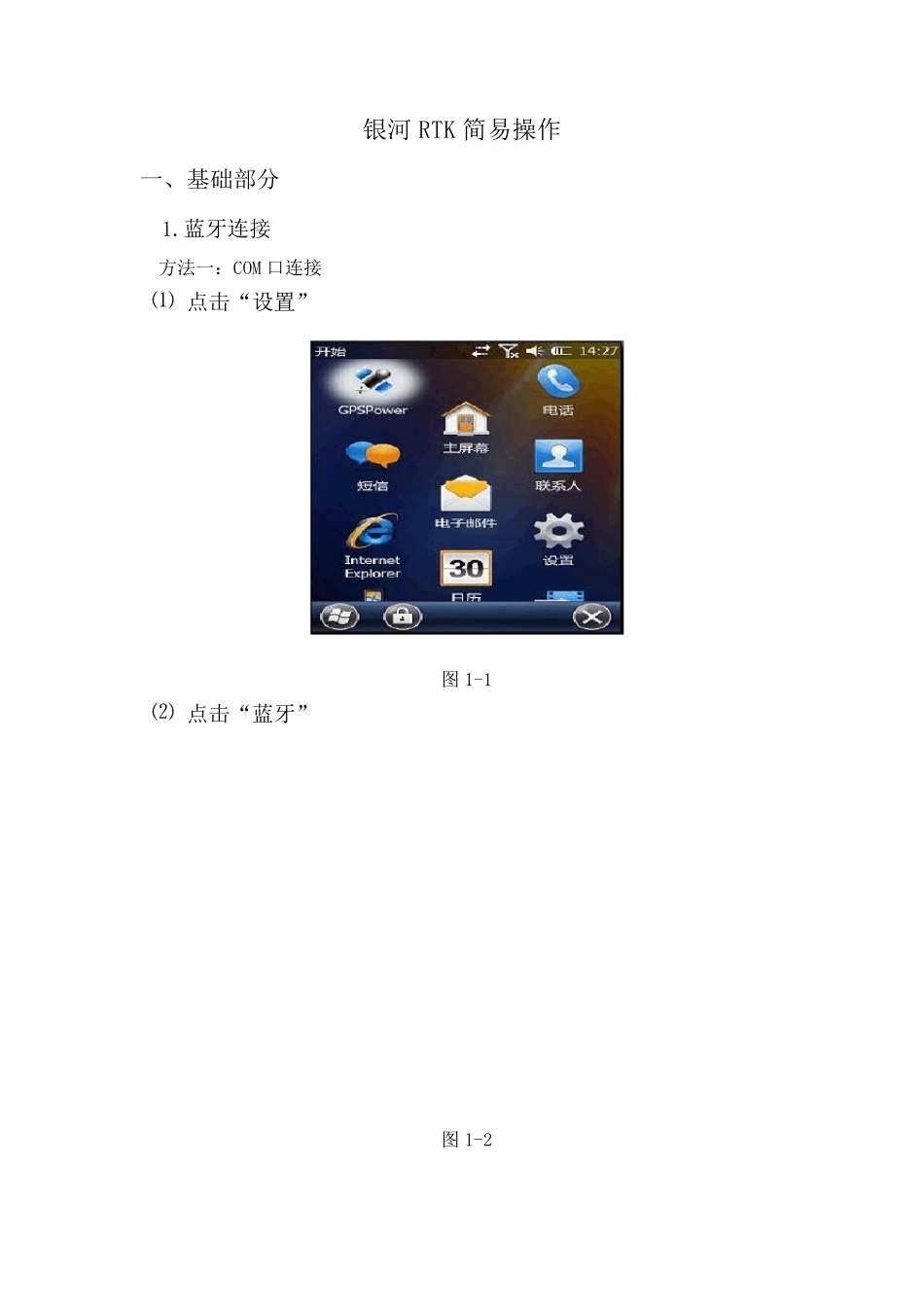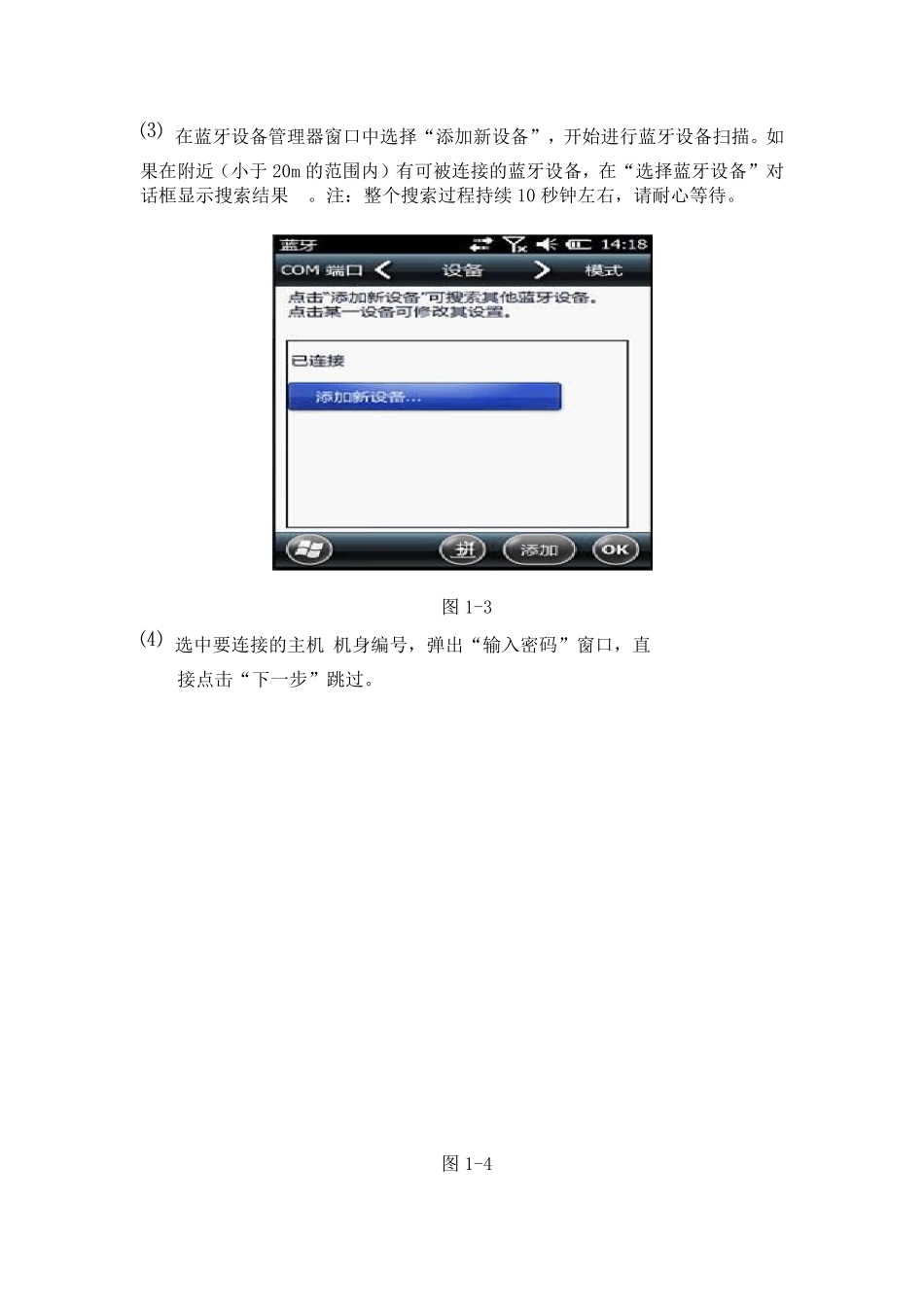银河RTK 简易操作 一、基础部分 1.蓝牙连接 方法一:COM 口连接 ⑴ 点击“设置” 图 1-1 ⑵ 点击“蓝牙” 图 1-2 ⑶ 在蓝牙设备管理器窗口中选择“添加新设备”,开始进行蓝牙设备扫描。如果在附近(小于 20m 的范围内)有可被连接的蓝牙设备,在“选择蓝牙设备”对话框显示搜索结果 。注:整个搜索过程持续 10 秒钟左右,请耐心等待。 图 1-3 ⑷ 选中要连接的主机 机身编号,弹出“输入密码”窗口,直 接点击“下一步”跳过。 图 1-4 ⑸ 出现“设备已添加”窗口,点击完成。 图 1-5 ⑹ 在“蓝牙”界面,选中“COM 端口”选项卡,选择“新建发送端口”界面。 图 1-6 ⑺ 选择要连接的 RTK 主机编号,选择“下一步”,在弹出的“端口”界面选择COM0-COM9 中的任一项(假设选中 COM7)。单击“完成”。 说明:手簿连接 GPS 主机蓝牙设置阶段已经完成。 图1-7 ⑻ 双击“EGStar”工程之星软件→“配置” →“端口设置”选择相应的 COM7(与第 ⑺ 步架设的串口一致),波特率 115200、仪器类型 RTK→确定 。 说明: 这时主机上面第一个蓝牙灯(第一个红灯)会亮起,整个蓝牙连接完成。 方法二:直连法 ⑴ 双击“EGStar”工程之星软件→“配置” →“蓝牙管理器” 图1 -8 ⑵ 点击“搜索”,耐心等待搜索蓝牙完成,然后找到主机的机身编号选中,点击“连接” →“ok”即可完成手簿跟主机的蓝牙连接,此时相应的主机蓝牙灯(第一个红灯)会亮起。 图 1-9 2 主机模式设置 2.1 基准站外挂模式 ① 配置→仪器设置→主机模式设置→基站→确定 ② 配置→ 仪器设置→数据链→外置→确定 说明:①+② 完成后即可设置完基准站外挂模式 2.2 移动站电台模式 ③ 配置→仪器设置→主机模式设置→移动站→确定 ④ 配置→ 仪器设置→数据链→电台→确定 说明:③+④ 完成后即可设置完移动站电台模式 2.3 基准站网络模式 ⑤ 配置→仪器设置→主机模式设置→基准站→确定 ⑥ 配置→ 仪器设置→数据链→网络→确定 说明:⑤+⑥ 完成后即可设置完基准站网络模式 2.4 移动站网络模式 ⑦ 配置→仪器设置→主机模式设置→移动站→确定 ⑧ 配置→ 仪器设置→数据链→网络→确定 说明: ⑦+⑧ 完成后即可设置完移动站网络模式 二、测量前的准备工作 1 基准站架设 地势开阔、位置较高、无干扰(移动、联通发射塔等),架设好仪器、全向天线,连接好仪器、电源,开...